Comment utiliser les appels de groupe FaceTime d’iOS 12.1

iOS 12.1 vient tout juste de débarquer chez de nombreux utilisateurs, cette version comporte quelques nouveautés interessantes que nous avons décrites ici. L’une d’entre elles est la possibilité de passer des appels de groupe FaceTime, jusqu’à 32 personnes.
Beaucoup d’utilisateurs se demandent comment cela fonctionne, et si il y a des limitations aux appels de groupe. Dans cet article, nous vous montrons comment utiliser les appels de groupe FaceTime, pour avoir des conversations live à plusieurs.
Quelles machines sont compatibles ?
Les appels de groupe FaceTime sont désormais disponibles avec iOS 12.1, cependant toutes les machines ne peuvent pas en bénéficier à 100 %.
Pour utiliser les appels vidéos de groupe, il est nécessaire d’avoir au minimum un iPhone 6s, iPad Pro, iPad Air 2, ou iPad Mini 4 équipé d’iOS 12.1.
Les anciens modèles d’iPhone et iPad qui supportent iOS 12.1, peuvent rejoindre des appels de groupe, mais uniquement pour participer avec l’audio.
Pour utiliser les appels de groupe FaceTime, vérifier que FaceTime est activé dans Réglages > FaceTime. Sur cette page, l’option FaceTime doit être cochée.
Démarrer une conversation de groupe et ajouter un correspondant
- Lancer l’app FaceTime, appuyer sur le bouton + dans le coin supérieur droit
- Ajouter plusieurs contacts
- Appuyer sur Audio ou Vidéo pour démarrer l’appel de groupe
Après avoir démarré l’appel, il est possible d’appuyer sur l’icône étoile pour ajouter des effets, et un appui sur les trois points affiche d’autres options. Par exemple, ajouter d’autres contacts, retourner ou désactiver la caméra, mettre le micro en sourdine, et plus.
Démarrer une conversation de groupe depuis iMessage
- Lancer l’app Messages, puis ouvrir une conversation depuis laquelle vous voulez démarrer un appel de groupe FaceTime
- Appuyer sur le profil en haut
- Appuyer sur FaceTime
Une fois que l’app FaceTime a démarré, il est possible d’appuyer sur l’icône étoile pour ajouter des effets, et un appui sur les trois points affiche d’autres options. Par exemple, ajouter d’autres contacts, retourner ou désactiver la caméra, mettre le micro en sourdine, et plus.
Tout ce qu’il faut savoir sur iOS 12 est regroupé dans notre guide ici. Et les dernières infos iOS 12 sont à retrouver, dont :
iOS 12, le plus important
- Comment mettre à jour son iPhone/iPad sous iOS 12
- Quels sont les iPhone et iPad compatibles avec iOS 12
- Quelles sont les Apple Watch compatibles avec WatchOS 5
- Plus de 65 nouveautés détectées dans iOS 12 : la liste !
- 15 astuces à tester dès installation d’iOS 12.
- iOS 12 plus rapide qu’iOS 11 et 10 sur certains iPhone et iPad anciens
- Et performances améliorées sur iPhone X
Nos grands dossiers iOS 12
- Tout ce qui change pour les notifications
- À découvrir : 12 nouveautés bien cachées… mais pratiques !
- 7 nouveaux réglages à connaitre
- Débuter avec « Raccourcis » : premiers pas, appli et utilisation sans Siri
- Temps d’écran : comment fonctionne cette nouveauté qui aide à lutter contre l’addiction iPhone
Nouveautés applications iOS 12
- Les “Favicons” arrivent sur Safari Mac, mais aussi sur iOS 12 : découverte en images !
- Démo et test vidéo de l’appli “Measure” d’iOS 12 : pour tout mesurer en Réalité Augmentée
- App Store : des suggestions d’apps plus pertinentes sur l’App Store
- iOS 12 : dans iMessage, les photos s’enrichissent d’effets, de retouche et d’ajout de texte
- Découvrez la nouvelle application bourse d’iOS 12 en vidéo !
- Dictaphone devient Mémos Vocaux et s’étend à l’iPad, au Mac : vidéo
- iOS 12 : la nouvelle app « Livres » se dévoile en images
iOS 12.1
- Toutes les nouveautés iOS 12.1
- Appels de groupe FaceTime
- Correctif pour les problèmes de recharge iPhone
- Nouveaux émoticônes (émojis)
- Nouvelle fonction photo iPhone XS/XS Max
- Correction du bug des selfies trop flous
- Activation eSim, sur iPhone XS, XS Max et XR : voir son utilisation ici
iPhone X
- Fermeture d’apps et Face ID enrichi : les nouveautés spéciales iPhone X d’iOS 12
- Un iPhone X contrôlé du regard, grâce aux dernières fonctions de Réalité Augmentée iOS 12
Réglages et sécurité
- De nouveaux graphes pour surveiller sa consommation batterie
- Simplification de l’identification à 2 facteurs par SMS
- Les apps de gestion de mots de passe s’intègrent au système : 1Password, Dashlane, LastPass et Keeper notamment
iPad
- L’iPad X en approche : les nouveaux gestes dans iOS 12 sur iPad, s’adaptent à la probable encoche pour Face ID des prochains modèles
- Deux nouvelles (anciennes) apps pour l’iPad : Bourse et Mémos Vocaux
Trucs et astuces
- Comment programmer un de ses réveils habituels rapidement avec la recherche « Spotlight »
- L’iPhone affiche la météo du jour au réveil : voici comment l’activer
- Les AirPods peuvent servir d’aide auditive : les détails en vidéo
- Les mises à jour d’iOS peuvent être activées automatiquement
- Le partage de photos via iCloud, directement depuis la pellicule désormais
Mais encore
- Les fonds d’écran d’iOS 12 disponibles pour tous : à télécharger ici
- Siri s’ouvre aux players tiers comme Spotify
- 2 nouveaux raccourcis 3D Touch
- L’iPhone et Mac intimement liés pour le scan et la photo
- Les raccourcis Siri absents des anciens iPhone
- Les lampes connectées Hue Philips bientôt compatibles avec les raccourcis Siri

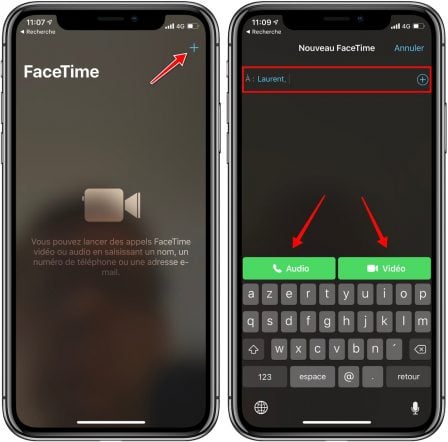
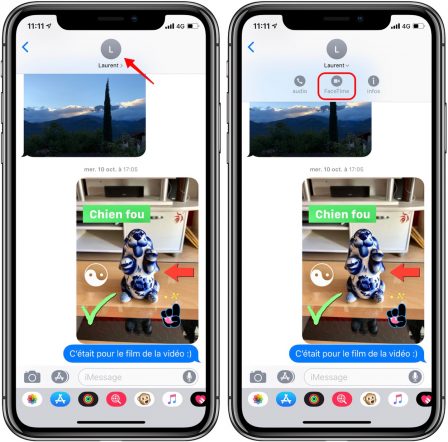













Taje
31 octobre 2018 à 19 h 17 min
Ça ne marche pas chez moi. Quand je rajoute des contacts, audio et vidéo sont grisés.
Jacques (posté avec l'app i-nfo.fr V2)
31 octobre 2018 à 19 h 56 min
Même problème pour moi. iPhone 7.